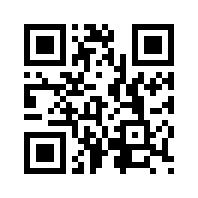Gastos de Importaciones: Ejemplo practico de como crearlos en eFactory ERP/CRM
Gastos y Costos de Importación: Ejemplo Práctico
A continuación se presenta un resumen de los campos de un
Gasto de Importación y un ejemplo de un gasto especifico.
Campos básicos
En el formulario de Gastos de
Importación (Imagen 1) lo primero que debe hacerse es asignar un código y
nombre descriptivo para el gasto de importación.
Imagen 1: Creación de un Gasto de Importación
El campo principal de los gastos
de importación es el “Tipo de Cálculo” (que no debe confundirse con el campo
“Tipo”). Este es el que determina el comportamiento del gasto al cargarlo en un
Documento de Importación, y a su vez indica el nombre del campo que contendrá
el valor del gasto, según se indica a continuación:
·
Porcentaje: debe cargarse como un porcentaje (en
el rango de 0 a 100).
·
Monto: Representa una cantidad monetaria, por lo
que debe indicarse la moneda y tasa cambiaria de esa cantidad.
·
Cantidad: representa un valor numérico
arbitrario (no se ve afectado por la tasa).
·
Fórmula: Puede tener cualquier expresión LIF
válida, además de las funciones de LIF para Gastos de Importación. Para mayor
información refiérase a la versión más reciente del Manual de Gastos de
Importación.
Otros Campos
El campo “Tipo” indica si el
gasto será usado directamente en los documentos de importación, o si se usará
solo dentro de las fórmulas de otros gastos. Si se selecciona el valor “Gasto”,
el gasto de importación aparece en la ventana de selección y en el asistente de
carga de gastos del formulario de Importaciones.
El Orden de Ejecución indica en
qué orden serán evaluados los gastos que sean por fórmula (para el resto el
orden no tiene efecto). En el Manual de Gastos de Importación se explica cuando
es necesario usar este campo.
El campo “Afecta Costo” indica si
este gasto afectará el costo final de la importación, o si solo será usado como
valor referencial en el documento de importación. Este es útil cuando, por
ejemplo, necesitamos calcular un valor para mostrarlo en el formato, pero no
queremos que ese valor sea tomado en cuenta al distribuir los costos de la
importación.
El Concepto servirá para
clasificar el gasto en el total del Documento de Importación (Imagen 2). Adicionalmente, los conceptos “Flete” y “Seguro”
afectarán el monto final de los aranceles, por lo que es importante asignar
este campo el valor correcto.
Imagen 2: Totales en el Documento de
Importación
Ejemplo Práctico:
1. En
el formulario de Gastos de Importación, presionar el botón Agregar y asignar el
código “FLE-EUR”, y el nombre “Flete desde Europa”.
2. Como
este gasto será aplicado directamente en el documento de importación, se debe
asignar el “Tipo” Gasto.
3. El
Tipo de Cálculo de este gasto será Monto (en este caso el monto será de
150EUR), ya que el monto es una cantidad monetaria.
4. El
concepto será Flete, tal y como lo indica su nombre.
5. Se
indicará con la moneda que el monto está en Euros, por lo que deberá aplicase
la tasa cambiaria actual (en el ejemplo 8,281 VEB/EUR). NOTA: En el Documento de Importación, cuando
se cargue este concepto tendrá un monto total de 1.242,15 VEB.
Para información técnica
detallada de la configuración de los Gastos de Importación refiérase a la
versión más reciente del Manual de Gastos de Importación.
Puede solicitar adicionar cualquier información a este documento haciendo clic aquí
Puede consultar mas información funcional y técnica en nuestros canales:
Ing. Roimer García
Departamento de Desarrollo
Factory Soft Venezuela